Nedladdning av spel kan ta timmar, speciellt om du har en långsam internetanslutning. Det här är inte perfekt när framtiden blir alltmer digital och vi vill hoppa in i våra spel så snabbt som möjligt. Lyckligtvis kan vi förinstallera spel som vi har förbeställt på PlayStation 4 så att vi kan börja spela så snart spelet låses upp efter det. Så här gör du just det.
Guiden
-
Bläddra först till din Bibliotek från startskärmen.
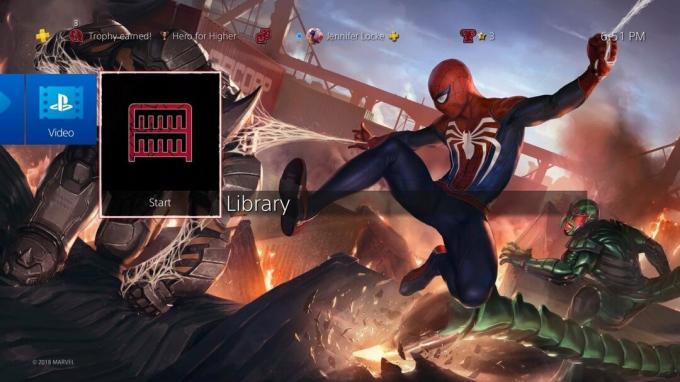 Källa: Android Central
Källa: Android Central -
Navigera till Köpt sektion.
 Källa: Android Central
Källa: Android Central - Välj förbeställt spel som du vill förinstallera.
Vid den här tiden ser du en sida med en nedräkningstimer. Om spelet stöder förinstallation bör det automatiskt göra det inom cirka 48 timmar innan spelet är inställt på att starta.
Hur man aktiverar automatiska nedladdningar
-
Gå till startskärmen inställningar.
 Källa: Android Central
Källa: Android Central -
Bläddra ner till Systemet.
 Källa: Android Central
Källa: Android Central -
Välj Automatiska nedladdningar.
 Källa: Android Central
Källa: Android Central -
Se till att Programuppdateringsfiler är kontrollerat.
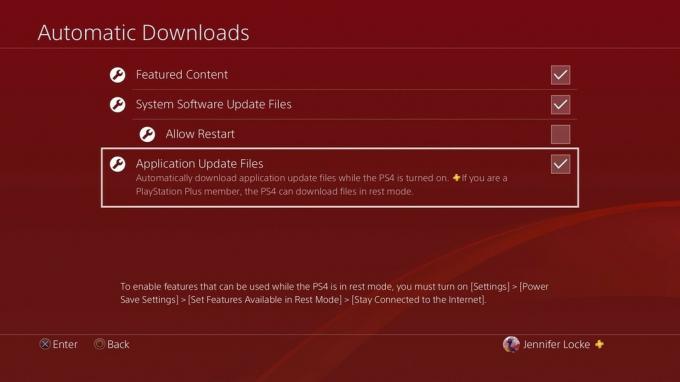 Källa: Android Central
Källa: Android Central
Även efter att ditt spel är förinstallerat kan du inte spela det tidigt. Du måste fortfarande vänta tills spelet låses upp när det släpps. Om du vill göra denna process manuellt istället för att låta spelet automatiskt ladda ner när det är tillgängligt, följ de första stegen igen ungefär två dagar före spelets lansering om det är en titel som stöder förinstallation.
Om du letar efter ett spel att förbeställa, här är några idéer.
